Fixlet とタスクの作成またはカスタマイズ
独自のカスタム Fixlet メッセージまたはタスク・メッセージを最初から作成する方法。
以下の手順を実行します。
- 「ツール」>「Fixlet の新規作成」または「タスクの新規作成」を選択します。入力フィールドが空白になっている作成ダイアログが開きます。
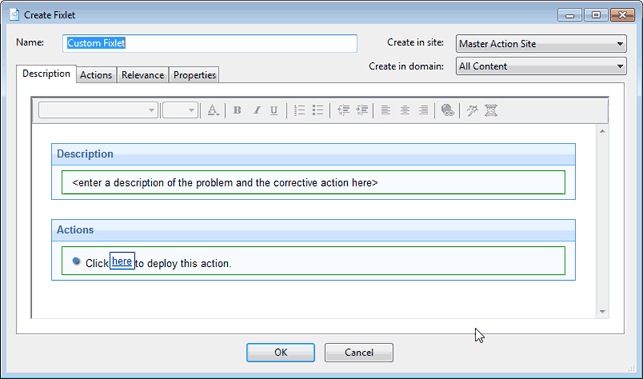 注: ダイアログから正しくない文字を削除するには、ウィンドウを右クリックして「エンコード」を選択し、適切な言語を選択します。ウィンドウを閉じてから再度開いてください。注: Fixlet 名またはタスク名の最大長は 255 文字です。Fixlet またはタスクをカスタマイズすることが必要な場合もあります。その場合は、既存の Fixlet またはタスクを複製して変更します。これを行うには、まずリスト・パネルで目的の Fixlet またはタスクを選択し、「編集」>「カスタム・コピーの作成」を選択します (または項目を右クリックして、コンテキスト・メニューから「カスタム・コピーの作成」を選択します)。対応する作成ダイアログが開きますが、今回は元のコンテンツがすでに入力されています。
注: ダイアログから正しくない文字を削除するには、ウィンドウを右クリックして「エンコード」を選択し、適切な言語を選択します。ウィンドウを閉じてから再度開いてください。注: Fixlet 名またはタスク名の最大長は 255 文字です。Fixlet またはタスクをカスタマイズすることが必要な場合もあります。その場合は、既存の Fixlet またはタスクを複製して変更します。これを行うには、まずリスト・パネルで目的の Fixlet またはタスクを選択し、「編集」>「カスタム・コピーの作成」を選択します (または項目を右クリックして、コンテキスト・メニューから「カスタム・コピーの作成」を選択します)。対応する作成ダイアログが開きますが、今回は元のコンテンツがすでに入力されています。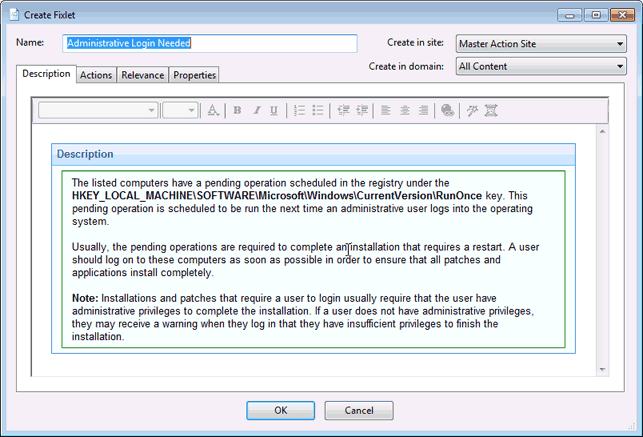 いずれの場合も、作成ダイアログには同じオプションが表示されます。左上のテキスト・ボックスに、カスタマイズしたメッセージの名前を入力します。この名前は、Fixlet またはタスクが表示されるときのタイトルになります。この名前はソートとフィルタリングに使用できるため、コンテンツが管理しやすくなるように、一貫性のある命名規則を作成してください。
いずれの場合も、作成ダイアログには同じオプションが表示されます。左上のテキスト・ボックスに、カスタマイズしたメッセージの名前を入力します。この名前は、Fixlet またはタスクが表示されるときのタイトルになります。この名前はソートとフィルタリングに使用できるため、コンテンツが管理しやすくなるように、一貫性のある命名規則を作成してください。 - 右上のドロップダウン・メニューから、ホスト先となるサイトとドメインを選択します。
次に、各タブを順にクリックして Fixlet とタスクをさらに定義します。
- 説明: このボックスに説明テキストを入力します。ダイアログ上部のテキスト操作ツールバーを使用して、フォーマットを拡張できます。
- 「アクション」: このダイアログでアクションを定義します。右側にあるボタンを使用して、アクションの追加、削除、または位置の変更を行います。その下のエリアでは、アクションのプロパティーをカスタマイズします。ドロップダウン・メニューから「スクリプト・タイプ」を選択します。その下のテキスト・ボックスでは、新しいアクション・スクリプトを入力したり、元のアクション・スクリプトを変更したりすることができます。
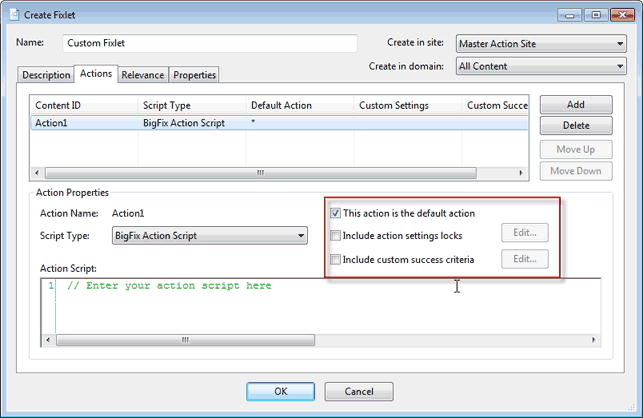
以下の 3 つのチェック・ボックスは、アクションを変更するために使用できます。
- 「このアクションをデフォルトにする」: このボックスでデフォルト・アクションを作成します。
- 「アクション設定ロックを含める」: アクション設定ロック (開始時刻、終了時刻、除外日など) をカスタマイズする場合は、このチェック・ボックスの右側にある「編集」をクリックします。このパネルには、障害および再適用の動作も含まれています。
- 「カスタム成功条件を含める」: アクションの成功を定義する条件を指定できます。
- 「関連度」: 以下のダイアログでは、デフォルトである「すべてのコンピューター」への適用をそのまま使用するか、別のボタンをクリックして条件または関連文を入力します。これは、関連するコンピューターを Fixlet またはタスクのターゲットとして含めるための方法です。関連言語について詳しくは、「 インスペクター・ライブラリー」を参照してください。
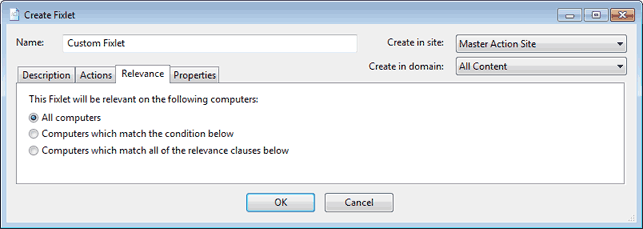
- 「プロパティー」: Fixlet またはタスクのプロパティー (カテゴリー、ダウンロード・サイズ、日付、重要度など) を設定します。SANS (SysAdmin、Audit (監査)、Network (ネットワーク)、Security (セキュリティー)) または CVE (Common Vulnerabilities and Exposures (共通脆弱性と暴露)) の ID 番号を追加することもできます。
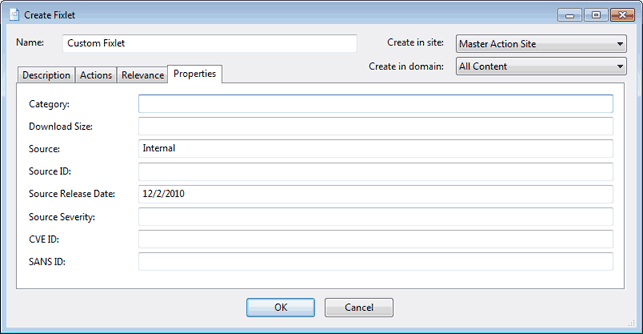
- 定義が完了したら、「OK」をクリックします。Fixlet またはタスクは伝達する必要があるため、秘密鍵のパスワードの入力を求めるプロンプトが出されます。パスワードを入力して「OK」をクリックするとすべてのクライアントに送信され、各クライアントで関連度が評価され、そのステータスが折り返し報告されます。これで、新しいコンテンツの適用状況をコンソールからリアルタイムで追跡できるようになります。